テレビの大画面で写真や動画を楽しめる!HDMIケーブルを使おう(2/2)
2画面を活用する
2画面に表示できるようになったら、拡張表示でパソコンを活用してみましょう。例えば、パソコン本体とテレビ画面に複数のアプリを表示したり、テレビで動画を再生しながらPC画面でメールを書いたり、といった作業もできます。
Windows 10の場合
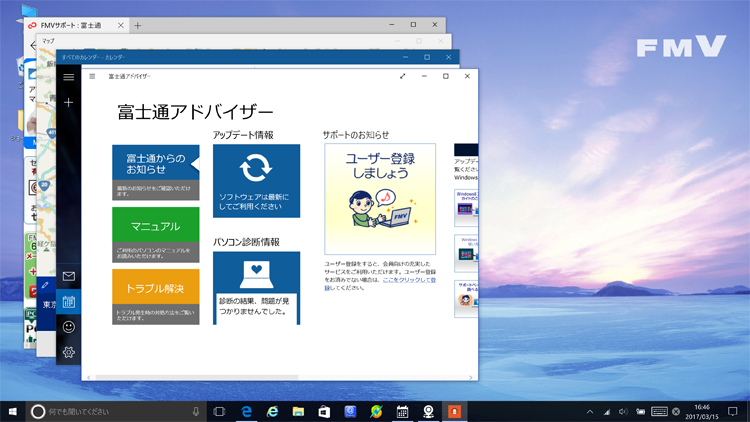
アプリケーションを複数起動した状態です。
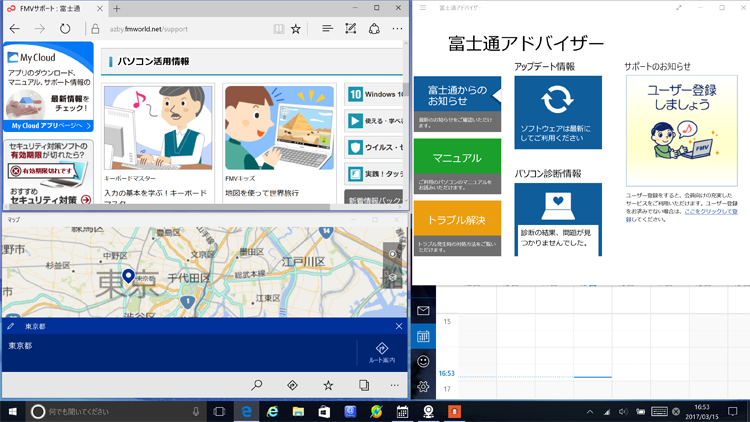
アプリケーションを並べましたが、それぞれの画面が小さくなり見えにくい状態です。
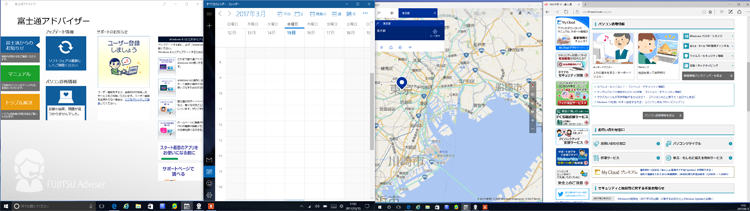
2画面で拡張表示にすることで、動画や地図を見ながら、ウェブサイトを見ることができるなど、画面を広く使えます。
Windows 8.1の場合
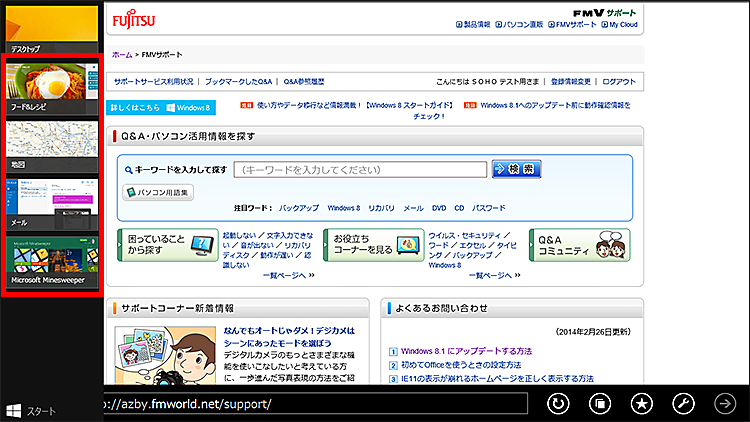
画面左上にマウスポインターを移動すると、起動中のアプリが一覧表示されます。
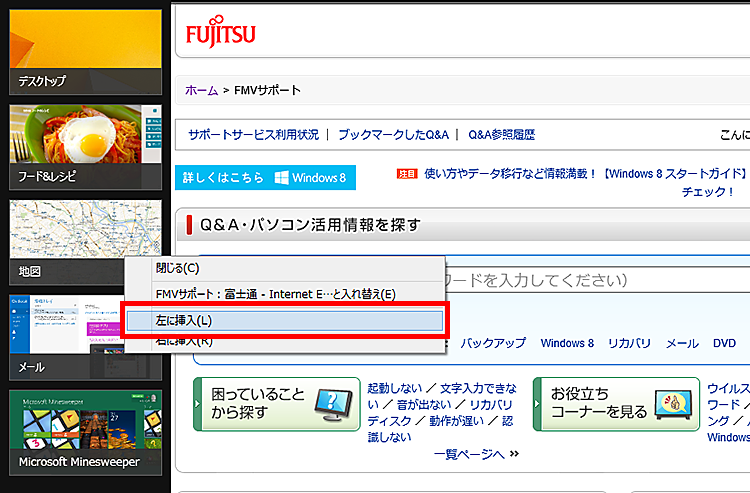
右クリックして、「左に挿入」を選択します。
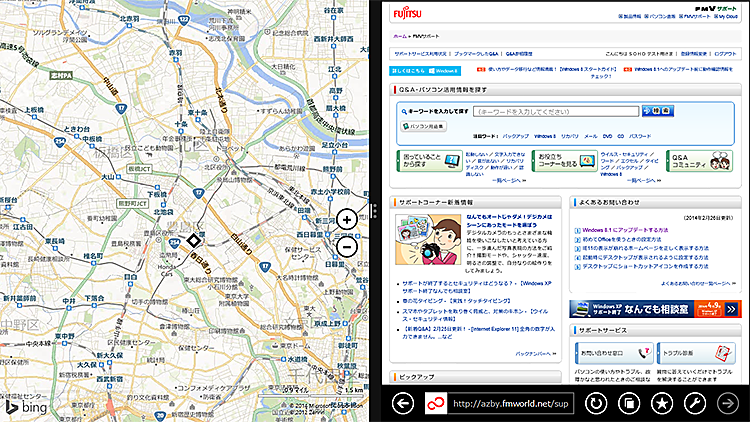
2つのアプリが画面上に並びます。
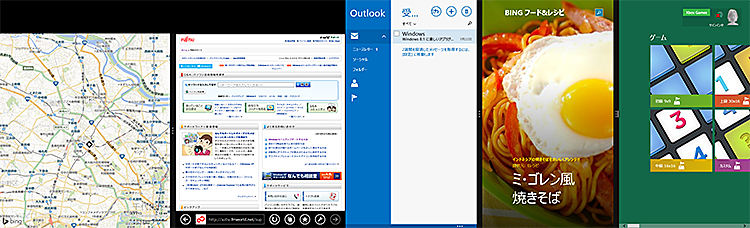
パソコンとテレビの画面、それぞれでアプリを並べて表示すると、同時に複数のアプリを見ながら作業できます。
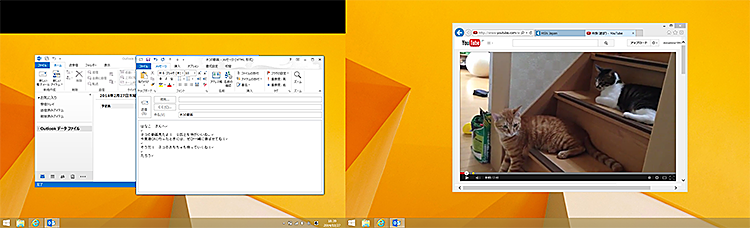
デスクトップの画面も拡張表示できます。例えば、テレビ画面で動画を見ながら、感想をメールで書いて、友達に送ることもできます。
大画面で作業するときに便利な機器
大画面ならどこからでも見えるので、無線接続のキーボードやマウスがぴったりです。リビングに置いてあるテレビなら、テレビ台やテーブルにキーボードを置いて文字入力するといった使い方ができます。

[ワイヤレスマウス]
Bluetooth接続で利用するマウスです。省電力のため、電池が長持ちします。サイズもコンパクトで持ち運び用にもぴったりです。

[ワイヤレスキーボード]
テレビ画面を見ながら文字入力もしたいなら、Bluetooth対応で無線接続できるキーボードが便利です。パソコンだけではなく、スマートフォンやタブレットでも動作するBluetoothキーボードです。
関連リンク
まとめ
HDMI対応の機器同士なら、ケーブルで簡単に接続できます。そして、レコーダーをはじめとした他の機器とも簡単に接続できること、映像や音声の劣化が少ないことも、HDMI接続のメリットです。また、2画面に拡張表示すれば、複数の作業を同時にできるようになります。
これまでパソコンの画面でしか見ていなかった写真や動画をテレビの大画面に写してみましょう。さらに動画を見ながらメールを書くなど、パソコンの使い勝手が格段に上がりますよ。
こんなサポートもあります
今回は、HDMIケーブルでテレビと接続する方法についてご紹介しました。他にも、パソコンの操作方法でわからないことがある、もっとパソコンについて詳しく知りたい、とお考えの方もいるかと思います。当社では「PCコンシェルジュ」という有料サービスをご用意しており、豊富な知識と高いスキルをもった専任アドバイザーが、パソコン活用相談など、幅広い範囲のご相談をお受けします。わかりやすいとご好評をいただいているリモートサポートが利用できます。なお、「My Cloud プレミアム あんしんスタンダード」という月額サービスによる割引もございますので、ぜひご利用ください。
※HDMI、High-Definition Multimedia Interface、およびHDMIロゴは、米国およびその他の国におけるHDMI Licensing, LLCの商標または、登録商標です。![]()

